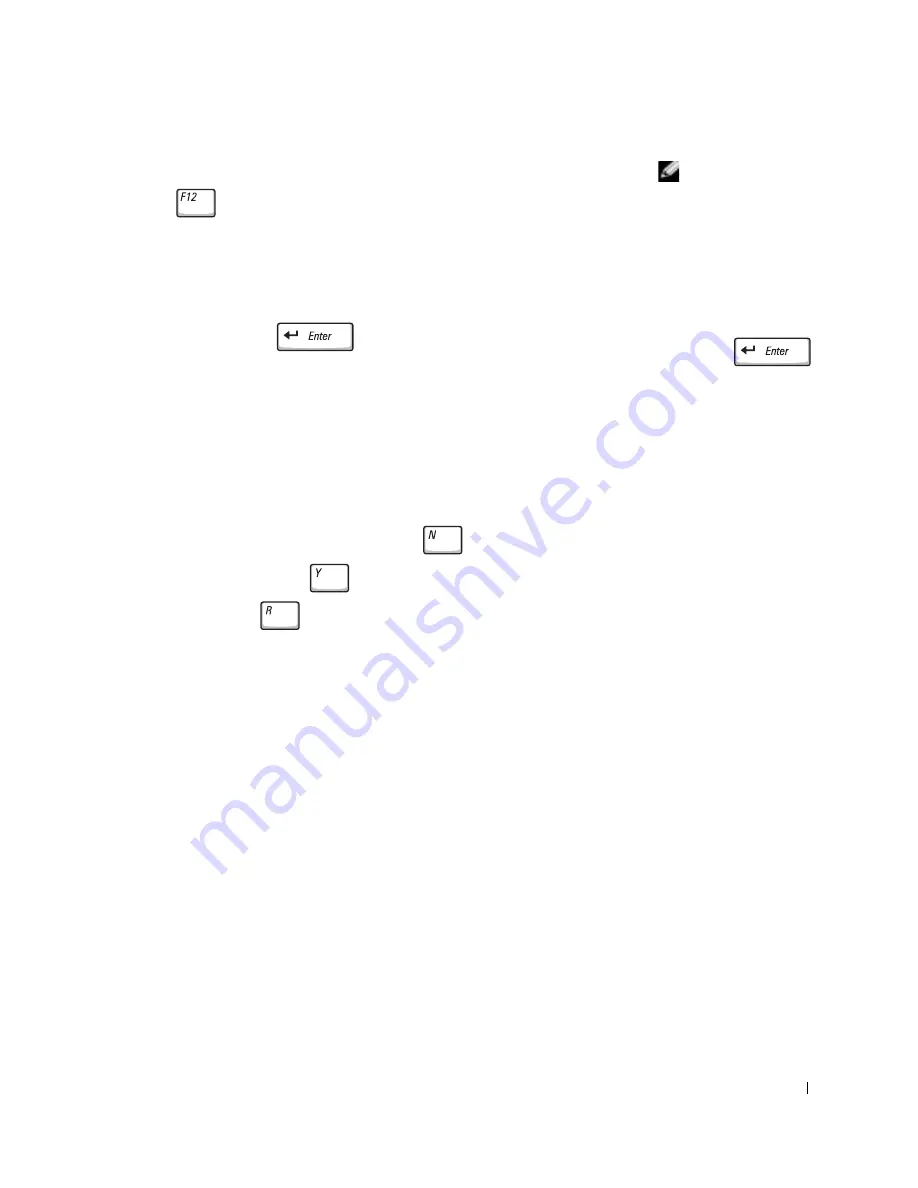
M a n u a l d e i n f o r m a ç õ e s d o s i s t e m a
165
NOTA:
Se não conseguir
visualizar imagens no
ecrã, mantenha premido o
botão de silenciar e prima
o botão de alimentação
(em vez de F12) para
iniciar o programa Dell
Diagnostics. Não precisa
de realçar
Diagnostics
e
prima .
O computador executa
automaticamente o Pre-
boot System Assessment.
4
Ligue o computador. Quando o logótipo DELL™ for apresentado,
prima
imediatamente. Se esperar demasiado tempo e o logótipo
Microsoft
®
Windows
®
for apresentado, espere até visualizar o
ambiente de trabalho do Windows. Em seguida, encerre o computador
e volte a tentar.
5
Quando a lista de arranque de dispositivos for apresentada, realce
Diagnostics
e prima
.
O computador começa a executar o Pre-boot System Assessment,
uma série de diagnósticos incorporados que efectuam os testes iniciais
na placa de sistema, do teclado, do disco rígido e do monitor.
•
Durante a avaliação, responda às perguntas que forem
apresentadas.
•
Se for detectada uma falha de um componente, o computador será
interrompido e será emitido um sinal sonoro. Para parar a avaliação
e reiniciar o sistema operativo, prima
; para avançar para o
teste seguinte, prima
; para voltar a testar o componente que
falhou, prima
.
•
Se forem detectadas falhas durante o Pre-boot System Assessment,
tome nota do(s) código(s) de erro e contacte a Dell (consulte
“Obter ajuda” no
Manual do utilizador
para obter as informações
de contacto apropriadas) antes de avançar para o programa Dell
Diagnostics.
•
Se receber uma mensagem que indique que não foi encontrada
nenhuma partição do utilitário Diagnostics, siga as instruções
apresentadas no ecrã para executar o Dell Diagnostics a partir
do CD de
controladores e utilitários (Drivers and Utilities)
.
Se o Pre-boot System Assessment for concluído com êxito, receberá
a mensagem
Booting Dell Diagnostic Utility Partition.
Press any key to continue
.
6
Prima qualquer tecla para iniciar o Dell Diagnostics a partir da
partição do utilitário Diagnostics do disco rígido.
Содержание Lattitude D600
Страница 2: ......
Страница 3: ...w w w d e l l c o m s u p p o r t e u r o d e l l c o m Dell Latitude D600 System Information Guide ...
Страница 6: ...4 Contents ...
Страница 31: ...w w w d e l l c o m s u p p o r t e u r o d e l l c o m Dell Latitude D600 Systeeminformatiegids ...
Страница 34: ...32 Inhoud ...
Страница 59: ...w w w d e l l c o m s u p p o r t e u r o d e l l c o m Dell Latitude D600 Guide d information sur le système ...
Страница 62: ...60 Sommaire ...
Страница 87: ...w w w d e l l c o m s u p p o r t e u r o d e l l c o m Dell Latitude D600 Systeminformationshandbuch ...
Страница 90: ...88 Inhalt ...
Страница 115: ...w w w d e l l c o m s u p p o r t e u r o d e l l c o m Dell Latitude D600 Informazioni di sistema ...
Страница 118: ...116 Sommario ...
Страница 143: ...w w w d e l l c o m s u p p o r t e u r o d e l l c o m Dell Latitude D600 Manual de informações do sistema ...
Страница 146: ...144 Sumário ...
Страница 171: ...w w w d e l l c o m s u p p o r t e u r o d e l l c o m Dell Latitude D600 Guía de información del sistema ...
Страница 174: ...172 Contenido ...
Страница 199: ......






























